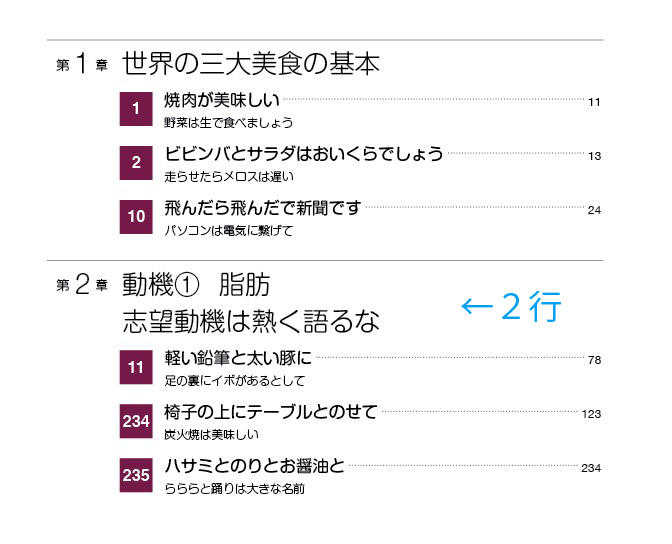すべての文字に、「本文」の段落スタイルをあてます。
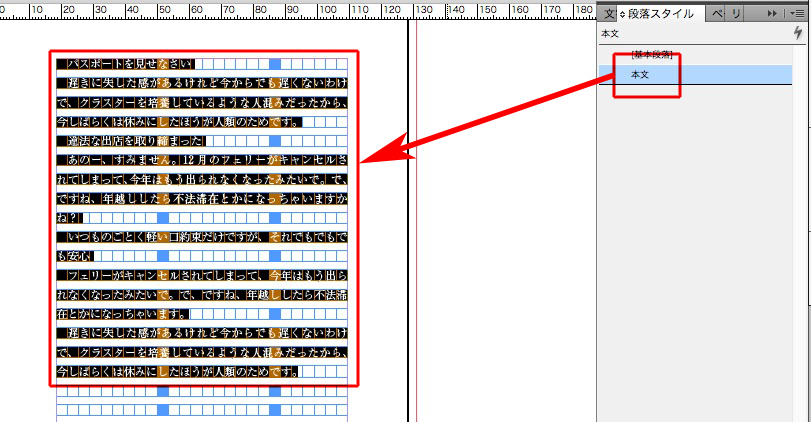
見出しに、「見出し」の段落スタイルをあてます。
このときの「見出しの段落スタイル」は、本文と同じ書体、級数です。
見出しは、必要に応じて2〜3種類です。
①ページの先頭
②文中
③2行
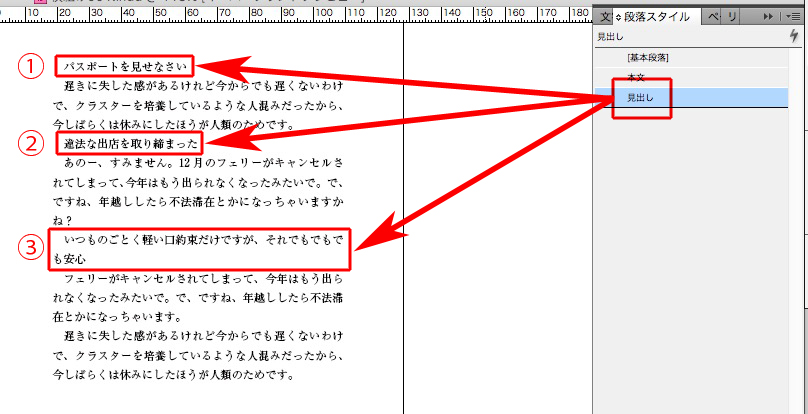
デザインは、下の動画のように施します。
最後に、「見出し(ページの先頭)」を作り、行間アキを揃えます。
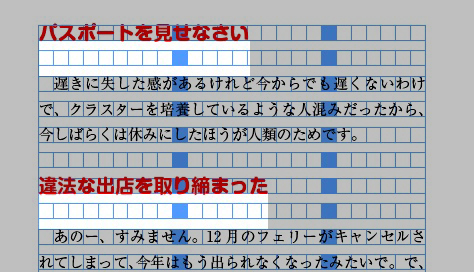
ここでは、2行見出しのアキは揃えません←デザイナー次第です。

正規表現は見よう見まね
すべての文字に、「本文」の段落スタイルをあてます。
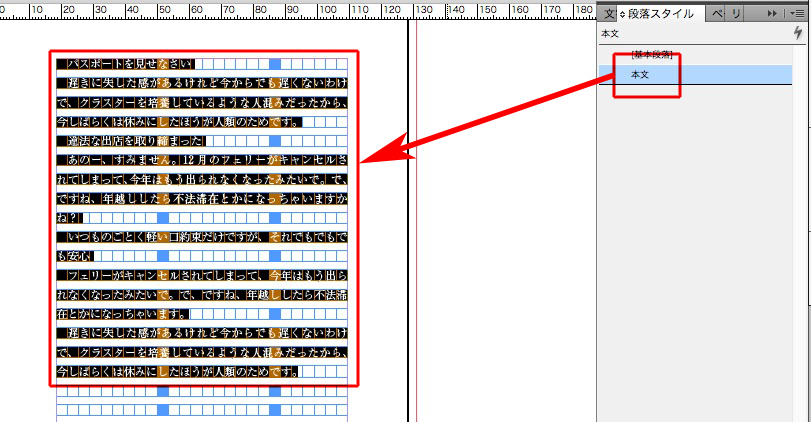
見出しに、「見出し」の段落スタイルをあてます。
このときの「見出しの段落スタイル」は、本文と同じ書体、級数です。
見出しは、必要に応じて2〜3種類です。
①ページの先頭
②文中
③2行
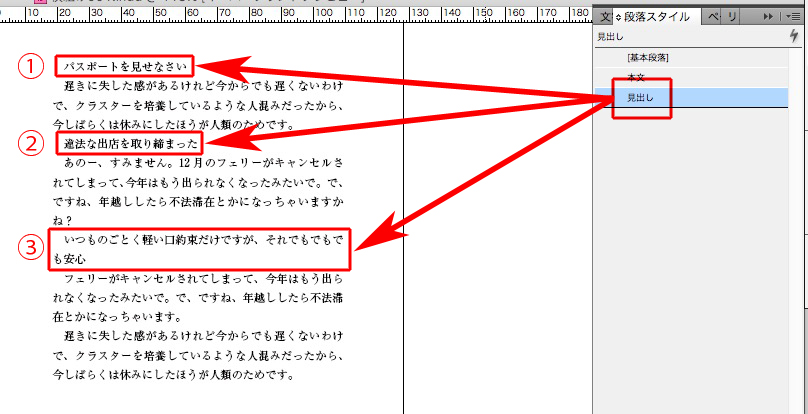
デザインは、下の動画のように施します。
最後に、「見出し(ページの先頭)」を作り、行間アキを揃えます。
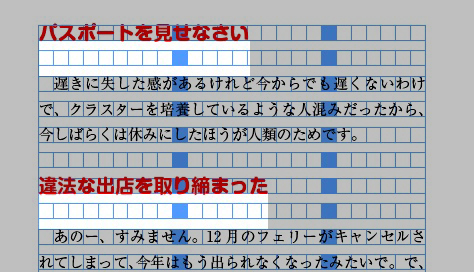
ここでは、2行見出しのアキは揃えません←デザイナー次第です。

プレーンテキストをコピペすると改行が増えることがあります。
下の赤囲みの改行マークが余分に増えました。
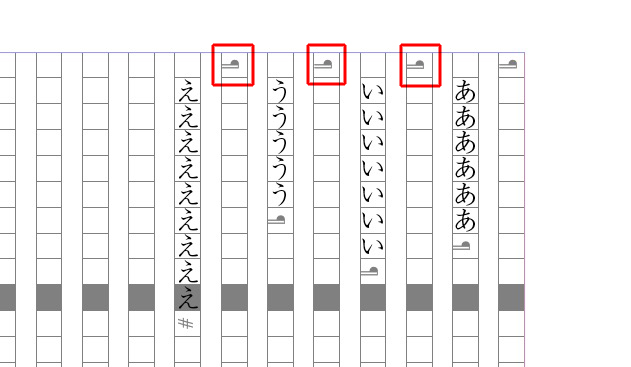
Wordのファイルをプレーンテキストに別名保存するとき、行末は「改行(CR)のみ」にしてください。
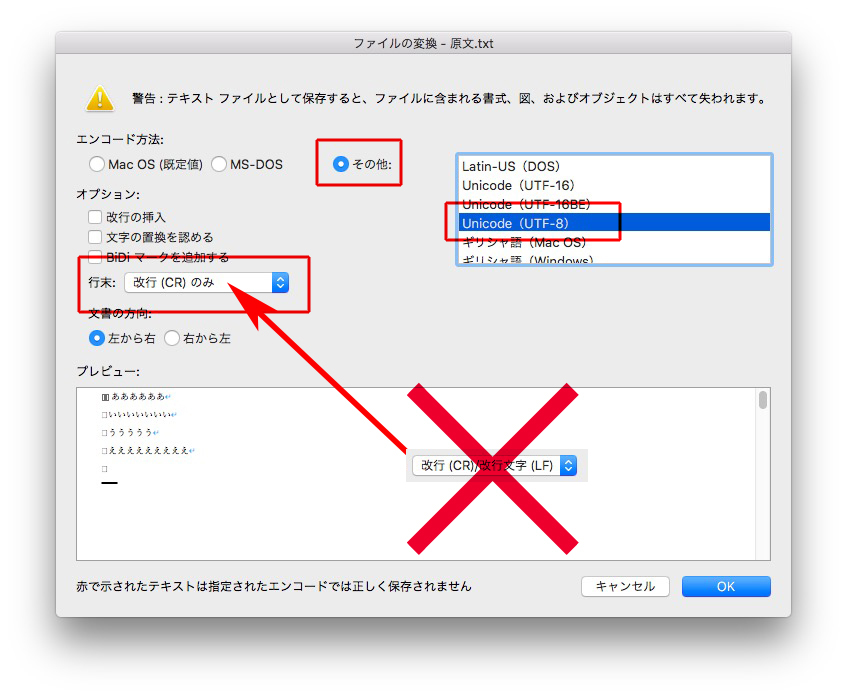
これで解決します。
uchiのマスターページは、本文と見出しページがセットになっています。
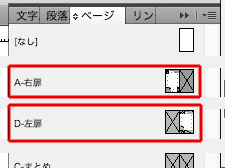
これを分けます。
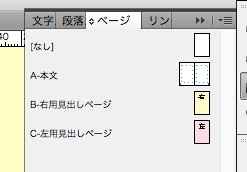
本文のテキストは、一気に入れられません。
本文のテキストを入れ、次に見出しページを挿入し、再び本文のページを入れ、また見出しページを挿入します。
つまり、本文は連結していません(テキスト連結の表示方法)。
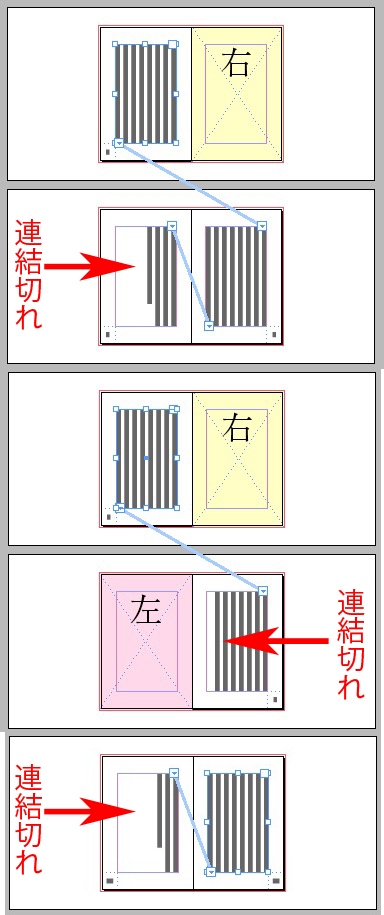
下の動画で、本文ページを増やしてみます。
本文ページが増えると、見出しのマスターページが連動します。
ただ残念なことに、右ページと左ページが逆にります。
手動で、右ページ用と左ページ用のマスターページを変更します。
テキストの連結を表示させるには、
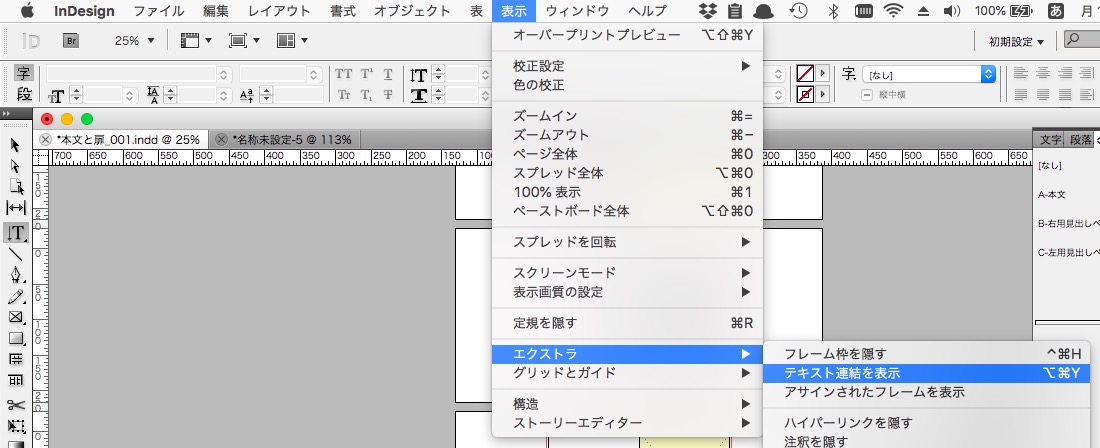
解決方法をふたつ書いたあとで気づきました。
目次の機能を使えば簡単に抽出できます。
「レイアウト」→「目次」と進み、
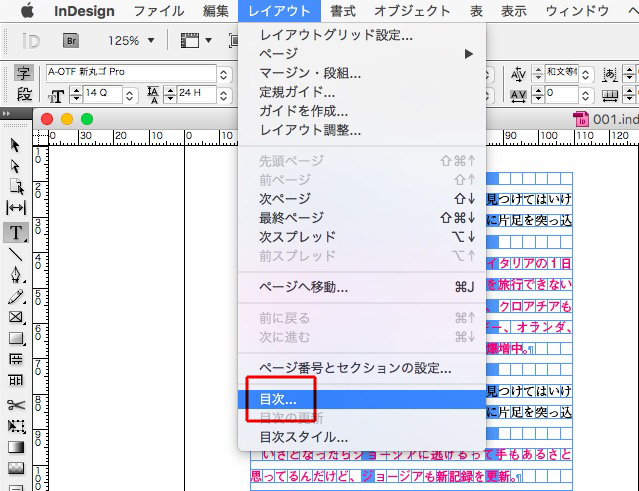
「まとめ」だけ、目次として設定します。
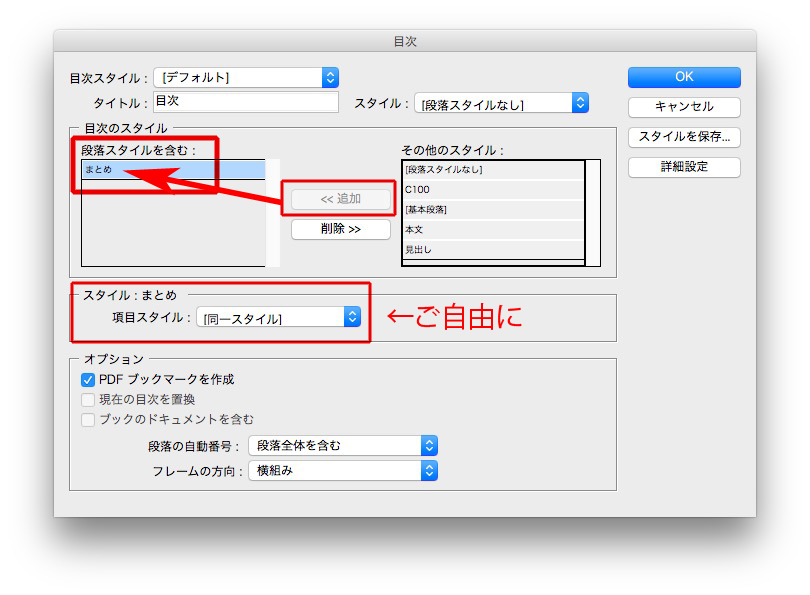
「まとめ」の文字だけ、抽出されました。
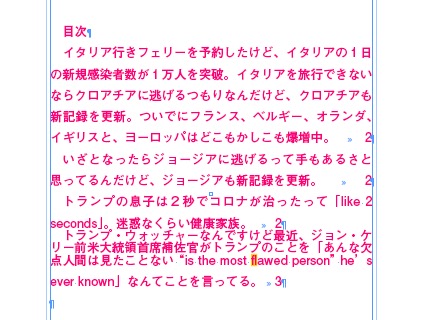
ベストな解決方法は、「解決方法その3」です。
ここでは、InDesignの文字を「書き出して」、Wordで抽出してみました。
文字化けすることがあるので、いまいちなんだけど(←文字化け対策は記事「InDesignの「書き出し」で、文字化けするときの解決策」)。
作業の流れは、
①書き出し(文字を選択すると「リッチテキスト」が選べます)
②書き出したデータをWordで開きます。
③「高度な検索と置換」で、必要なスタイルを選択し、
④コピー
⑤新しいドキュメントにペーストします。
ベストな解決策は、「解決方法その3」です。
ここでは、少しインチキな方法を紹介します。
「指定された段落スタイルだけ抽出する」のではなく、それ以外の文字を「削除」します。
下のサンプルから、段落スタイルの「まとめ」だけ残します。

①まず、InDesignのデータをコピーします←忘れないように!!!
②段落スタイル「見出し」を「本文」にします(一度本文にしてから、次の段階でまとめて削除します←事故防止のため)
検索文字列 → 空欄のまま
置換文字列 → 空欄のまま
検索形式 → 見出し(削除する段落スタイルです)
段落形式 → 本文

見出しが、「本文」の段落スタイルになりました↓
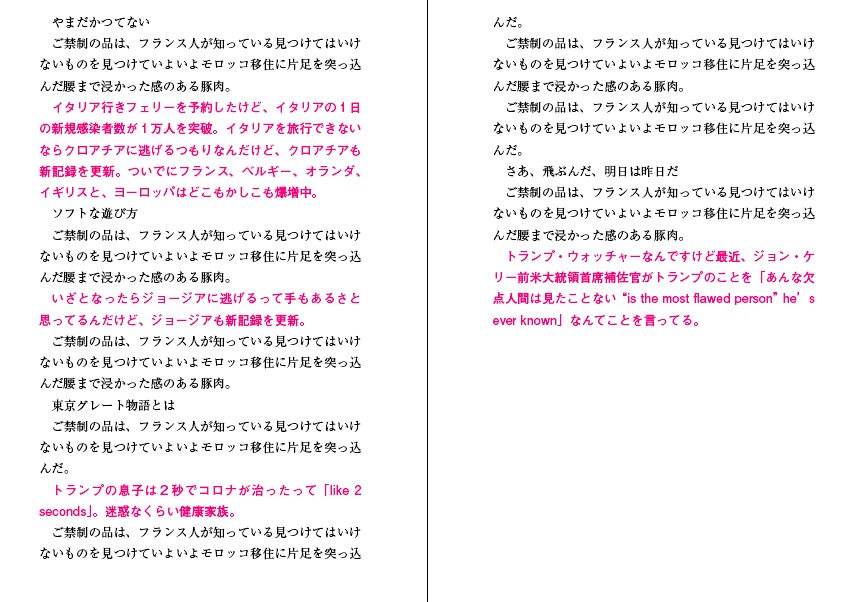
③段落スタイル「本文」の文字を削除します。
検索文字列 → 空欄のまま
置換文字列 → ★(目印です/なくても可)
検索形式 → 本文(削除する段落スタイルです)
段落形式 → 空欄のまま
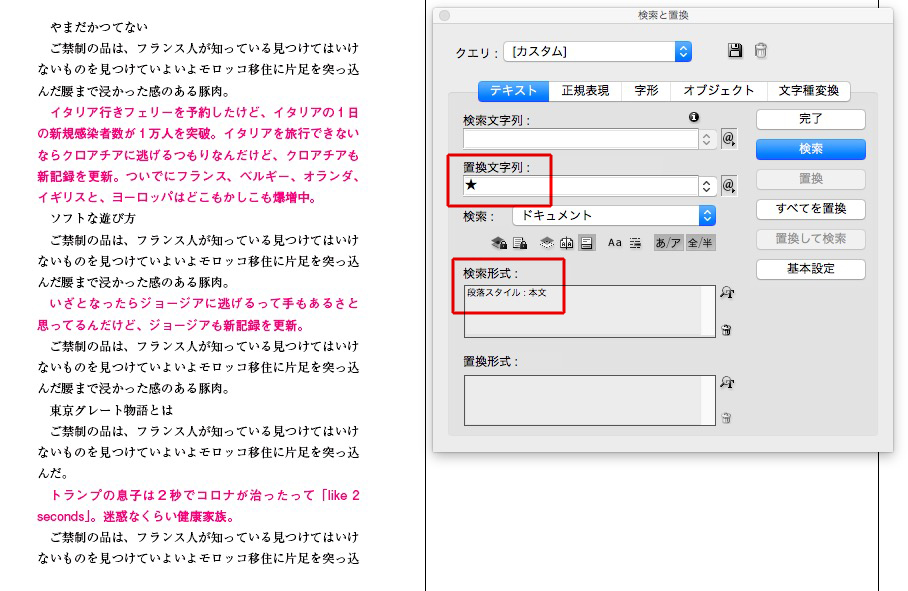
段落スタイル「まとめ」だけ、残りました↓

★印を入れないと区切りがわからなくなることがあります。
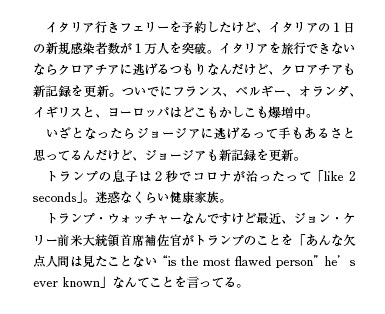
すべての段落スタイルの文字を削除する必要はありません。
必要に応じて削除してください。
デザインは、少しずつ施します。
化粧をするとき、いきなり右目にだけ付けまつ毛をつけるってことはしないですよね?
右目だけ、アイシャドウとかアイラインに気合いを入れるってことないですよね?
口紅を最初に塗るってことないですよね?
いきなり、顔中にラメをつけたりしないですよね?
デザインは化粧に似ています。
いきなり、色をつけたりしないこと。
いきなり、書体を考えないこと。
いきなり、字を大きくしたり小さくしたりしないこと。
ナニがどれくらい重要かを考えながら、段階を踏んで少しずつ、です。
わかるだろうか、この例え。
2種類の見出しをデザインしながら、説明します。
まず最初は、行間を広げるだけ。
空間(スペース)で強弱をつけます。
必ず、段落スタイルを使います。
次に、インデント。
インデントは、地味ながら効果があります。
見出しが本文からはみ出すことを考えて版面を設計すべきなんですが、ここはインチキして、本文組みを狭くしました。すみません。
級数で強弱をつけます。
書体で強弱。
最後に、飾りを施します。
施しすぎないこと。
ちょっと足りないかな?くらいで止めること。
しばらく他の仕事をしてから、見直してください。
時間が経つと、いろいろ見えてきます。
等々を感じたら、料理に塩胡椒をするように、必要に応じてナニかを足してください。
塩だと思って、足しすぎないこと。
おさらいです。
デザインをするときは、まず、
この順番に慣れると、迷いにくいし、仕事が早くなります。
段落スタイルで「次のスタイル」を指定します。
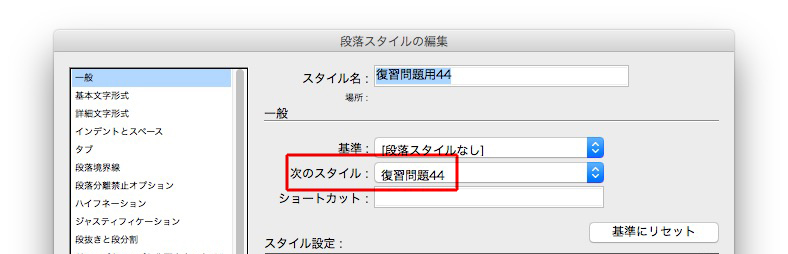
2行まとめて選択し、「〇〇を適用して次のスタイルへ」を選べば、
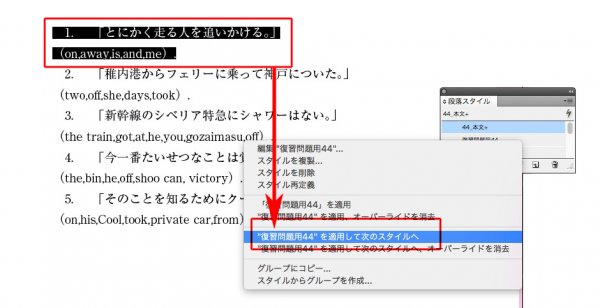
2行同時に段落スタイルをあてることができます。
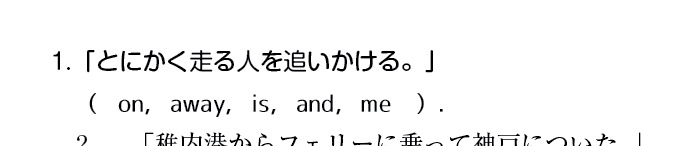
動画にしました。
デザインは、重要度にあわせて少しずつ進むといいです。
道に迷わないし、行き過ぎた装飾したとき、戻りやすい。
原稿からスペースを削除し、タブに置き換えます。
下の赤い四角がスペースです。
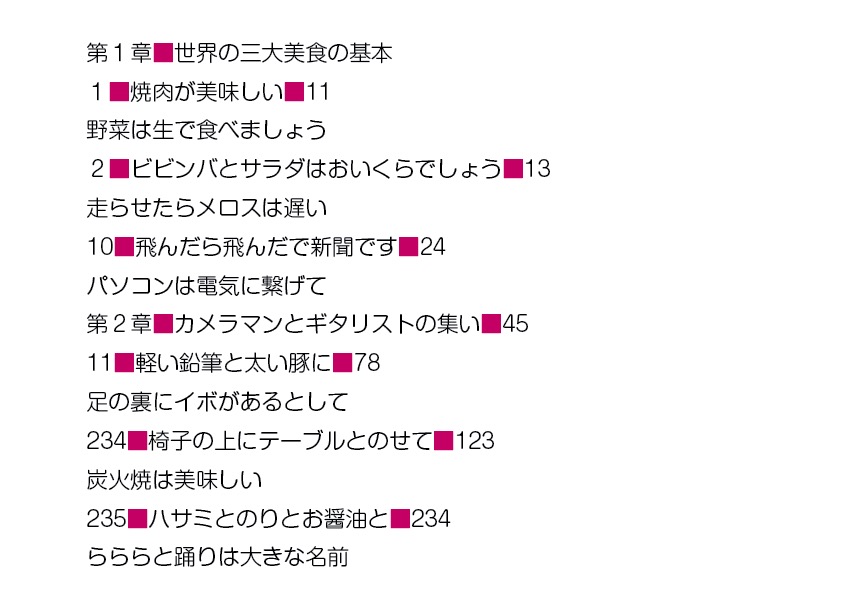
検索と置換で、タブに置き換えます。
下の青い箇所がタブです。
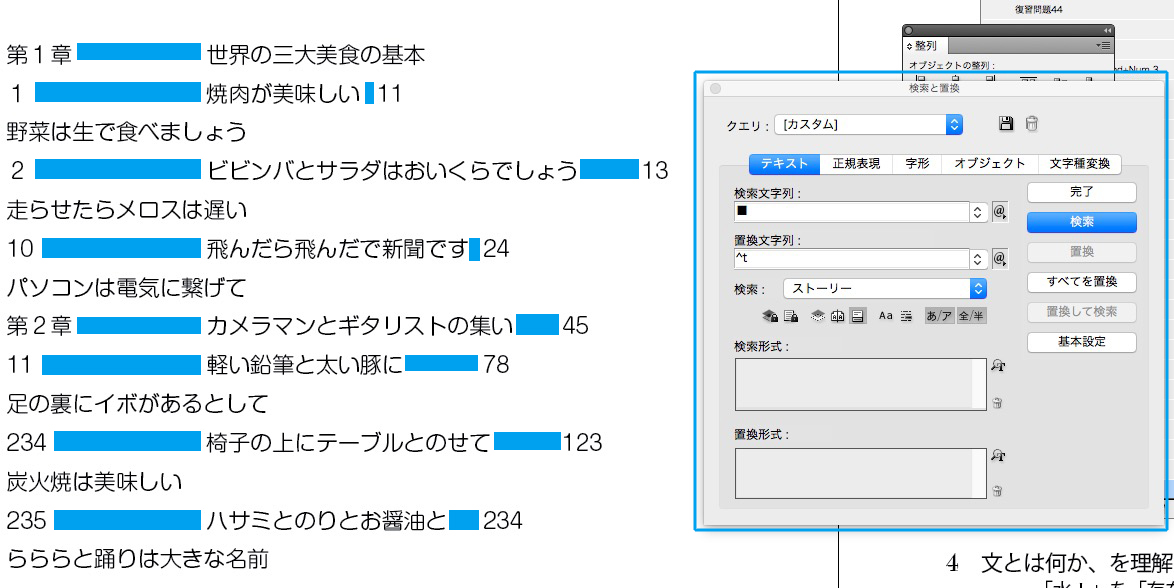
項目の重要度にあわせて、タブとインデントを調整します←超重要
大項目は、一番左。
中項目は、右へ下げる。
小項目は、さらに右へ。
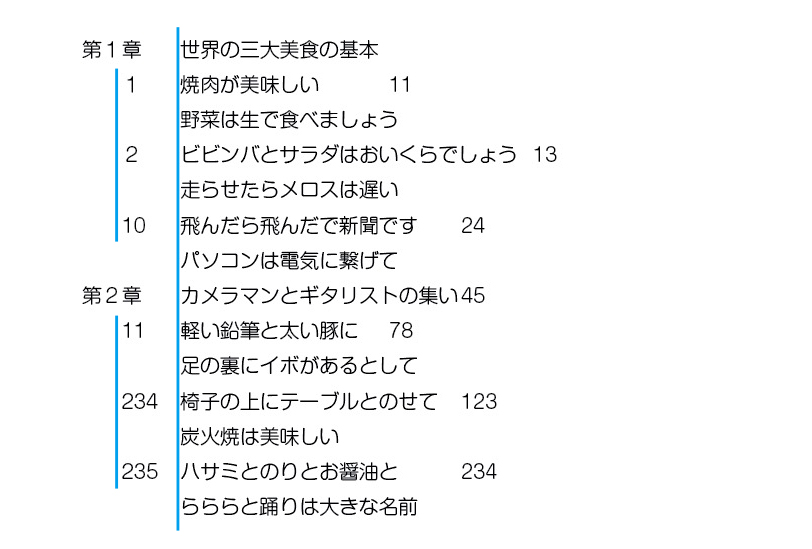
ノンブルを右揃えにしました。
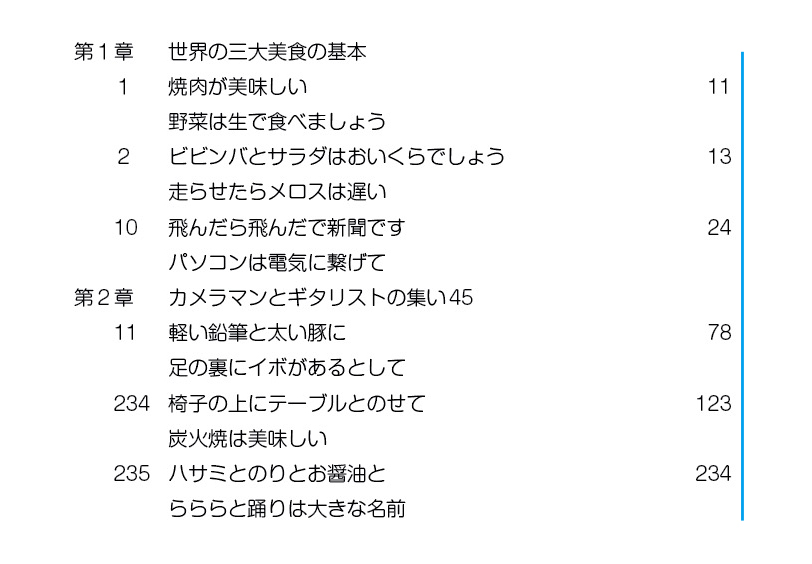
重要度にあわせて、字の大きさで差別化をします。
中項目の数字は、書体を変えて、お尻揃え。
ノンブルの前に点線を入れました。
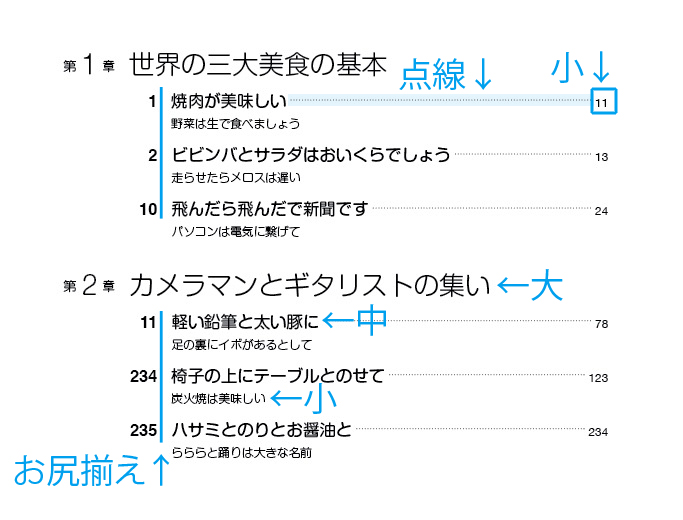
アクセントをつけました。
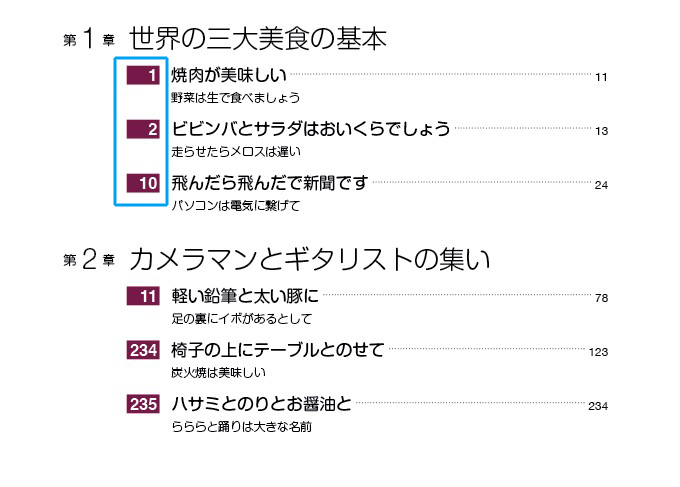
アクセントが物足りなければ、少し大きく。
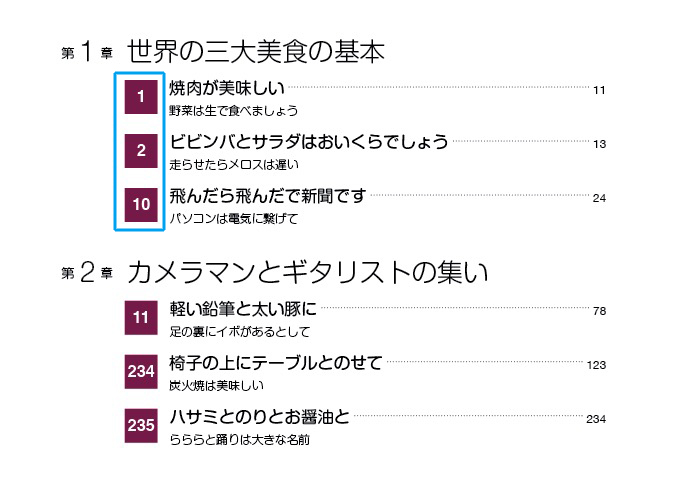
線をひいて、章ごとにメリハリをつけます。
物足りなければ、太くしたり、アミにしたり。
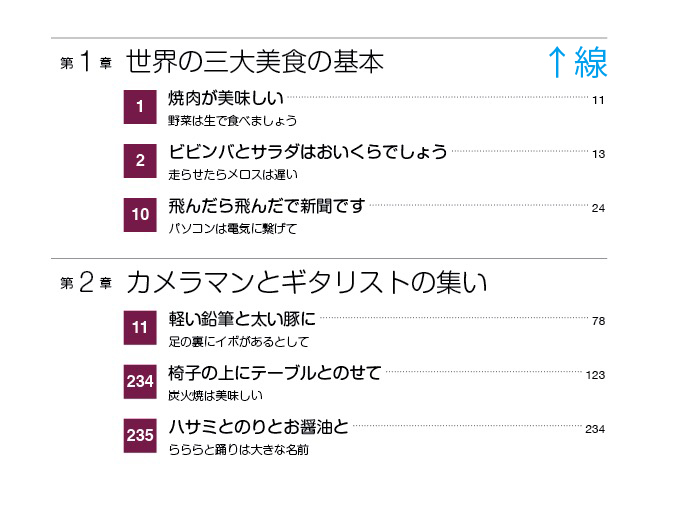
2行になるときの処理をお忘れなく←超重要